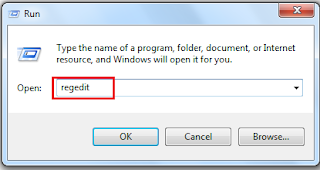- Penurunan waktu isi ulang, Mengisi kembali baterai Anda lebih cepat jika laptop Anda tidak diaktifkan. Itu fakta. biarkan Battery Doubler mendefinisikan ulang beberapa fakta komputer – dengan teknologi Turbo Charge, meningkat menjadi 10% kecepatan pengisian ulang baterai ketika komputer Anda diaktifkan.
- Kalibrasi kembali baterai rusak, Setelah menggunakan baterai Anda tanpa menyita banyak perhatian untuk discharge dan recharge setiap kali, performa menjadi sangat rendah. Dengan Battery Doubler, cukup menjalankan wizard recalibration seluruh pekerjaan untuk Anda – secara otomatis!
PrimoPDF, konversi dokumen ke format PDF
Untuk membuat ebook atau untuk sharing dokumen, saat ini sudah menjadi standar umum menggunakan format PDF.
Banyak software yang dapat kita gunakan untuk konversi atau mengubah dokumen ke format PDF, salah satunya yang free adalah PrimoPDF.
PrimoPDF penggunaannya sangat mudah, setelah terinstall di komputer kita, maka di list printer PrimoPDF akan muncul .
Dokumen apapun yang akan dikonversi ke PDF tinggal kita lakukan pilihan print/cetak, dan pilih printernya PrimoPDF,
Untuk download installernya, silakan kunjungi websitenya www.primopdf.com atau untuk file zipnya (for windows).
Download Disini
Sumber: http://komputertipstrik.blogspot.com
Partisi Harddisk di Windows Vista
Tidak seperti pada Windows XP yang memerlukan software lain untuk membuat partisi harddisk di windows yang sudah terinstal, semisal Partition Magic, pada Windows Vista tidak diperlukan lagi software tambahan.
Kita tinggal langsung masuk ke Computer Management, kemudian pilih Storage --> Disk Management, dan klik kanan pada drive yang akan dipartisi.
Urutan lengkapnya diuraikan berikut ini :
Untuk masuk ke Computer Management, Klik Start --> klik kanan pada menu Computer --> pilih Manage, perhatikan gambar di bawah ini :
Maka akan tampil jendela Computer Management.
Pada Jendela komputer Management, klik Storage, --> Disk Management
Klik kanan pada hardisk yang akan dipartisi --> Pilih Shrink Volume
Kemudian akan tampil jendela yang menginformasikan kapasitas hardisk, maksimal shrink yang boleh dibuat, dan kolom pilihan besar shrink yang kita inginkan, dalam ukuran Mega Byte, kalau anda bingung dengan angka-angka ini, biarkan saja, kemudian klik Shrink. Proses Shrink segera berlangsung tanpa mengganggu/menghapus) program/aplikasi atau data-data anda.
Menonaktifkan login screen classic dengan pengaturan registry windows xp




Cara Menyimpan Otomatis Password Firefox
Bagaimana Cara Menyimpan Otomatis (Auto Save) Password Mozilla Firefox ketika kamu sedang login password menggunakan mozilla firefox,pasti pernah dong melihat tiga pilihan, remember, never for this site,not now,Jika kamu pilih remember,maka password akan disimpan oleh browser paling populer saat ini yaitu Mozilla Firefox. Lalu bagaimana cara untuk menyimpan otomatis password itu jadi tidak perlu klik segala.
Saya dulu pernah mencari di Google dengan kata kunci, Auto Save Firefox Add-on atau simpan otomatis password dengan add-on / plugin firefox. Namun tidak juga ketemu.
Dengan melihat beberapa sumber, akhirnya saya tahu bagaimana cara menyimpan password firefox secara otomatis tanpa proses manual dengan klik. Caranya adalah dengan mengubah sedikit kode di file Mozilla Firefox. Jadi nantinya firefox akan selalu menyimpan password dengan tidak memunculkan notification bar . Menarik bukan.
Caranya Adalah sebagai berikut :
- Tutup firefox dulu.
- cari file nsLoginManagerPrompter.js di folder “C:\Program Files\Mozilla Firefox\components\”.
- buka file nsLoginManagerPrompter.js dengan menggunakan notepad++ , klo menggunakan notepad biasanya susah mencari codenya nanti.
- hapus dari baris 642 sampai 711, ganti dengan code di bawah ini.
- Download Notepad++
var pwmgr = this._pwmgr;
pwmgr.addLogin(aLogin);
},
Perhatikan baik – baik gambar di bawah ini
Cara Reset Pasword Administrator Windows XP.
Sekilas pengertian Password, yaitu suatu cara untuk melindungi perangkat lunak agar tidak dapat digunakan oleh orang lain yang tidak berhak. Dengan menggunakan password maka data-data anda akan lebih aman. Ok, Disini saya akan membahas tentang password boot windows.
Komputer atau laptop anda setiap bootingnya menggunakan password, jika ya, berarti anda sudah selangkah lebih aman dalam hal menjaga barang privasi anda.
Pernahkah anda mengalami kasus yaitu anda lupa dengan password anda ,atau password windows anda tidak pernah anda ubah sebelumnya tapi tidak dapat booting atau juga misalkan anda dimintakan tolong oleh orang lain untuk membukakan windowsnya yang terproteksi oleh password.
Nah, saya pernah mengalami diantara tiga kasus diatas. Dengan tidak terlalu panik saya memulainya dengan selalu minta tolong dengan paman Google, setelah saya cari-cari ketemulah yang namanya PC Login Now, yaitu aplikasi untuk meresset password windows ( tidak mengenal Password admin, Guest, atau limited ), semua di lindas habis.
Berikut saya tampilkan screen shoot panduan penggunaan aplikasinya :
Dengan melihat panduan diatas, kita pasti mendapat gambaran bahwa tidaklah susah dalam Penggunaan para pengguna awan sekalipun. Sebagai tambahan sebelum menggunakan aplikasi ini tahap awal setting BIOS agar booting awal melalui CD/DVD.
Nah jika anda mengalami hal yang sama seperti saya atau hanya sekedar jaga-jaga saja, anda dapat mendownloadnya dan melihat informasinya di http://www.pcloginnow.com. Atau Doawnload Disini
Semoga Bermanfaat
Mempercepat Akses Internet dengan cFosSpeed
penting. Cara ini, data masuk selalu tiba pada waktunya, dan upload-upload
tidak akan pernah menghambat koneksi broadband lagi. cFos Traffic-Shaping technology recognizes mengenali tipe paket penting dan memprioritaskannya tidak
Panduan integrasi driver ke dalam CD Windows XP dengan nLite
Memberikan alternatif cara instalasi Windows XP dengan mengintegrasikan driver tambahan ke dalam CD Windows XP. Berikut langkah-langkah dalam panduan integrasi driver ke dalam CD Windows XP dengan nLite, tapi sebelumnya siapkan dulu beberapa perangkat yang dibutuhkan sebagai berikut :
- Microsoft .Net Frameworks 2.0, silahkan download DISINI
- Software nLite, tools ini berfungsi untuk melakukan integrasi driver ke dalam CD Windows XP, silahkan download DISINI
- Download 70.000 Driver DISINI
OK.. langkah selanjutnya dalam panduan integrasi driver ke dalam CD Windows XP dengan nLite adalah :
- Download semua aplikasi yang ada diatas.
- Install .Net Frameworks 2.0 baru kemudian nLite.
- Buatlah sebuah folder dimana saja dan berinama terserah, dalam hal ini saya membuatnya di “D:\” dan diberi nama “WinXP_SP2″. Masukkan CD Instalasi Windows XP Anda dan copy semua isi di dalamnya ke dalam folder yang telah Anda buat tadi.
- Extract driver yang telah Anda download.
- Jalankan nLite, lalu pilih

Tips Merubah Ukuran Icon Pada Desktop
Kita pasti sudah familiar dengan gambar icon yang menghiasi tampilan Desktop (layar) kita. Jika anda ingin merubah ukuran dari gambar-gambar icon yang terdapat pada desktop, tips berikut akan menjelaskan cara-cara untuk melakukannya. Anda bisa memperbesar atau memperkecil sesuai dengan keiinginan anda.
Icon merupakan gambar-gambar yang terdapat pada layar desktop yang sangat berguna untuk mempercepat kita dalam memproses suatu program / aplikasi. Misalkan terdapat icon Ms.Word, dengan icon tersebut maka kita cukup double click untuk mengekseskusi aplikasi Ms.Word, kita tidak perlu masuk ke Start – All Programs – Microsoft Office – Microsoft Office Word. Lebih singkat dan lebih efisien menjadi salah satu alasannya.
Jika kita ingin merubah ukuran gambar icon pada desktop, pengaturan dilakukan melalui Registry editor / regedit. Oleh karena itu sebelum melakukan tips ini sangat disarankan untuk membuat backup registry editor / cadangan registry editor. Hal ini sangat berguna untuk menghindari komputer menjadi error / macet akibat ada kesalahan dalam prakteknya.

Cara Membobol Proteksi Klik Kanan Sebuah Website
Sering kali kita kesal ketika membuka sebuah website yang menggunakan proteksi klik kanan. Kadang kala ketika kita ingin mengcopy beberapa kata/tulisan/artikel muncul peringatan bahwa anda tidak di ijinkan untuk klik kanan. Situs yang saya ketahui menggunakan proteksi klik kanan adalah detik.com dan klikrupiah.com
Situs diatas memproteksi klik kanan pada tiap artikel. Sebenarnya masih banyak situs lainnya, tapi sebagai contoh saya akan menggunakan situs klikrupiah. Untuk menembus proteksi klik kanan caranya cukup mudah. Bagi para webmaster pasti tau bahwa proteksi klik kanan biasanya menggunakan javascript.
Jika anda menggunakan browser firefox, maka caranya adalah :
1. Klik Tools pada menu Firefox anda
2. Kemudian pilih Options
3. Akan ada beberapa Tab paling atas, pilih Content.
4. Kemudian hilangkan tanda centang pada Enable Javascript
5. Klik OK
Wah rumit sekali cara diatas?!
Ok tenang saja. Kalo anda tidak mau menggunakan cara diatas, saya ada cara yang lebih ampuh dan singkat serta sangat mematikan. hehe..
Pada saat anda masuk ke situs yang menggunakan proteksi klik kanan, copy script berikut di browser anda lalu tekan Enter.
javascript:void(document.oncontextmenu=null)
Pada saat anda menekan tombol Enter memang tidak ada perubahan, namun klik kanan jadi enabled. Silahkan di tes. Jangan lupa kasih komentar..
Semoga bermanfaat.

Daftar Serial Number Windows XP Pro SP1,SP2,SP 3 Genuine Original
Oke dah langsung saja,saya coba share SN XP yang bisa digunakan untuk semua jenis XP,Professional maupun yang lain.
1. V2C47 - MK7JD - 3R89F - D2KXW - VPK3J
2. H689T - BFM2F - R6GF8 - 9WPYM - B6378
3. WCBG6 - 48773 - B4BYX - 73KJP – KM3K3
Nah dengan tiga key diatas windows xp anda bisa seperti Original,yang biasa saya gunakan serial yang pertama.Untuk serial XP selain diatas silahkan coba serial berikut ini :
BKQW7 - 3JYTB - D26TX - DHPDM - 3MTKG
XP PRO SP 2 : QW4HD - DQCRG - HM64M - 6GJRK-8K83T
XP 64-Bit : M4676 - 2VW7F - 6BCVH - 9QPBF - QBRBM
Dan Kalau anda menggunakan OS lain selain XP,misal vista,gak ada salahnya mencoba serial ini jika anda belum ada serialnya.

About Me
Mengatasi Printer yang tidak Terbaca Ms. Excel
Pernahkah Laptop Anda bermasalah?, sehingga Windows tidak dapat mendeteksi salah satu jenis printer, akan membagi ulang tips ya...